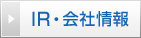バッテリー残量
パソコンのバッテリー残量を表示する
ソフト詳細説明
起動すると現在のバッテリー残量が表示されます。
タスクトレイのアイコンを右クリックして「常に手前に表示する」ことができます。
バッテリーを搭載しないパソコンではAC電源のアイコンが表示されます。
充電・放電の警告レベルと色、メッセージの切り替えは、項目名をクリックしてください。
キーボードには以下のコマンドが割り当てられています。
・Home :画面の中央に表示します。
・U/Page Up :表示サイズを拡大します。
・D/Page Down:表示サイズを縮小します。
・←→↑↓ :表示位置の移動。
・N :チップの文字サイズを拡大します。(*1)
・M :チップの文字サイズを縮小します。(*1)
・Z :現在のバッテリー率を読み上げます。
・T :現在のバッテリー時間を読み上げます。(*2)
・S :設定ダイアログ表示。(*3,4,5)
・C :コマンドの更新。(*6)
・W :波の停止切り替え。(*7)
・R :充電中のリング停止切り替え。(*7)
・A :警告中の点滅停止切り替え。(*7)
・V :バージョン情報表示。
・Esc :終了。
5種の音声コマンドが割り当てられています。
・「終了」 :終了します。
・「バッテリー」 :パーセントで応答します。
・「バッテリー時間」:時間で応答します。
・「最小化」 :最小化します。
・「表示」 :アクティブ状態にします。
(*1)ツールチップを表示した状態で操作すると解りやすいです。
(*2)タッチ機能が有効な場合は、アプリをタッチ。
(*3)コンボボックスの左ラベルをクリックすると、色をカスタマイズすることができます。
(*4)音声機能が有効な場合は、マイク、スピーカのアイコンが表示されます。
(*5)スピーカのアイコンを右クリックすると、発声種を選択できます。
(*6)コマンドを読み上げて「OK」マークの表示を確認します。
(*7)アニメーションを停止してCPU/GPUの負荷を軽減できます。
動作環境
| ソフト名: | バッテリー残量 |
|---|---|
| 動作OS: | Windows 11/10 |
| 機種: | IBM-PC x64 |
| 種類: | フリーソフト |
| 作者: | あきら |
■関連キーワード
「ノートマシン用」カテゴリーの人気ランキング
- Battery Checker バッテリーのログが取得可能なノートパソコン用バッテリ残量チェッカー(ユーザー評価:)
- BaTray ミニノートPCに最適 タスクトレイ、スカウターでバッテリーの「残り時間、残り(%)」をリアルタイムに表示(ユーザー評価:)
- Yuryu's Battery Information パソコンに搭載されているバッテリの情報を詳細に表示(ユーザー評価:)
- プライバシーフィルター ミニノートPCを外で使うときに気になる覗き見を防止!(ユーザー評価:)
- バッテリー残量 パソコンのバッテリー残量を表示する(ユーザー評価:)
「ノートマシン用」カテゴリのソフトレビュー
- Battery Checker 4.71 - ノートパソコンに最適な、コンパクトサイズのバッテリー残量表示ソフト
- BaTray 1.3.0.1 - トレイアイコンで状態を確認できる、ミニノートパソコンに最適なバッテリモニタ